excel怎么把重复项合并? excel将相同名字的数据合并在一起的教程
脚本之家
大部分用户在遇到表格文件的编辑问题时,都会选择在excel软件中来解决,这是因为excel软件中的功能是很强大的,用户能够从中整理统计好表格数据,或者简单快速的计算出正确的数据结果,为用户带来了许多的便利和帮助,所以excel软件深受用户的欢迎,当用户在统计表格数据信息时,想要将其中相同名字的数据合并在一起,却不知道怎么来从中实现,其实操作的过程是很简单的,用户只需在菜单栏中点击数据和合并计算选项即可解决问题,下面就和小编一起来看看excel将相同名字的数据合并在一起的方法教程吧。

方法步骤
1.用户在电脑上打开excel软件,并来到表格文件的编辑页面上来进行设置
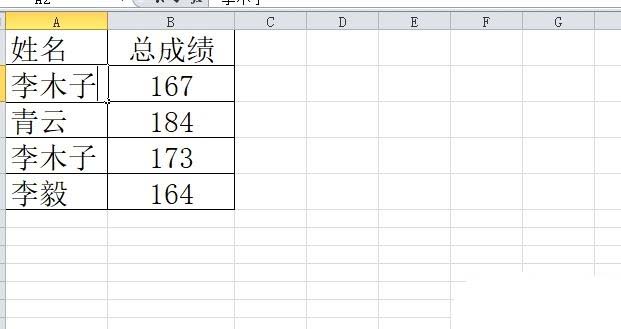
2.接着在页面上方的菜单栏中点击数据选项,将会显示出相关的选项卡,用户选择其中的合并计算选项

3.在打开的合并计算窗口中,用户在引用位置方框中按下右侧的坐标拾取器选项
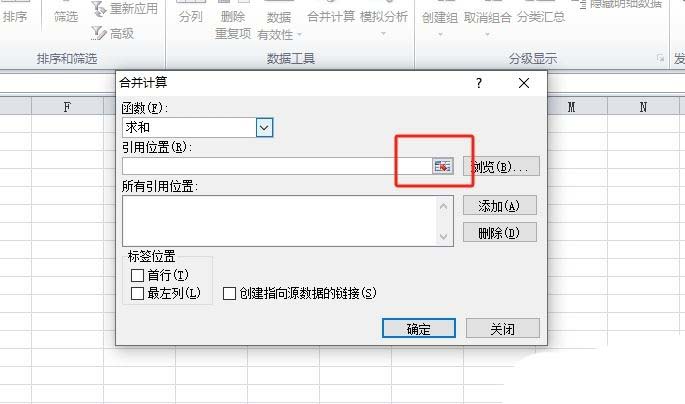
4.这时在表格编辑页面上,用户选中其中需要汇总的数据并按下右侧的坐标拾取器选项
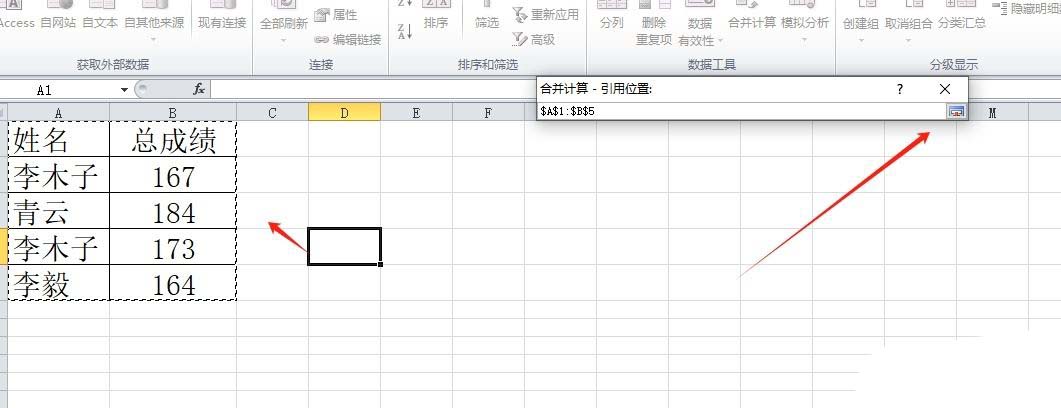
5.然后回到合并计算窗口中,用户按下添加按钮,并勾选标签位置板块中的首行和最左列选项
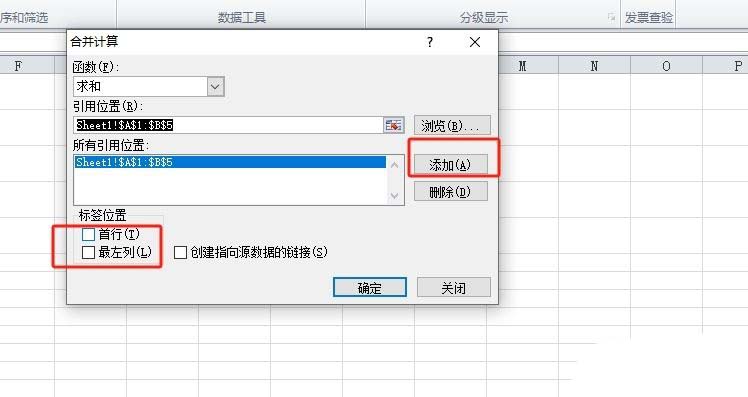
6.完成设置后,用户直接在窗口的右下角按下确定按钮即可解决问题
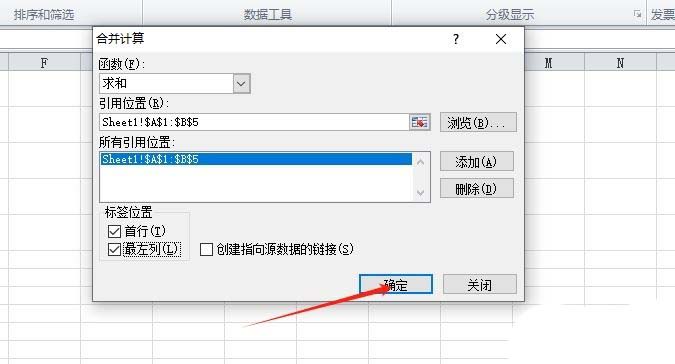
7.此时回到表格文件的编辑页面上,就会发现成功合并出来的数据结果了,如图所示
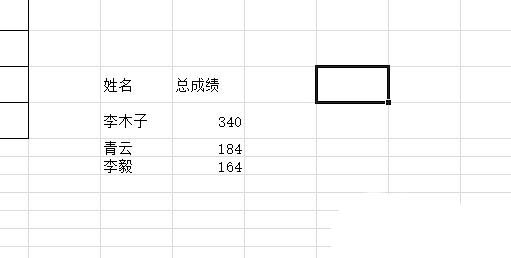
以上就是excel将相同名字的数据合并在一起的教程,用户在整理表格数据时,想要将相同名字的数据合并,就可以打开合并计算窗口,接着设置好引用位置和标签位置即可解决问题,详细的操作过程小编已经整理出来了,因此有需要的用户可以跟着小编的教程操作试试看,一定可以将相同名字的数据成功合并在一起的,希望大家喜欢,请继续关注脚本之家。

